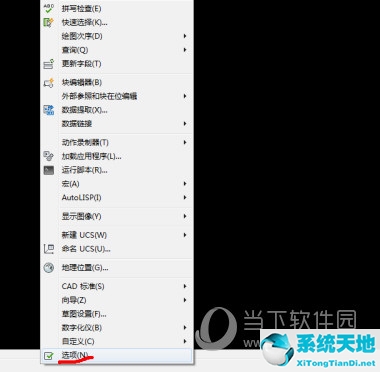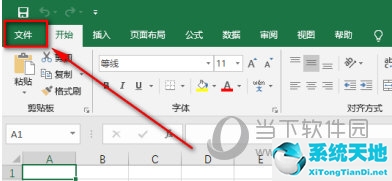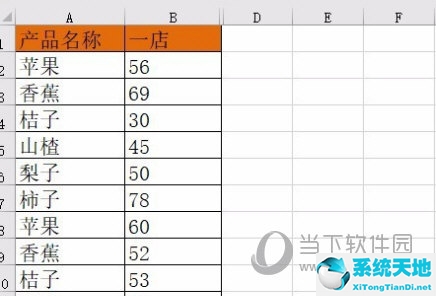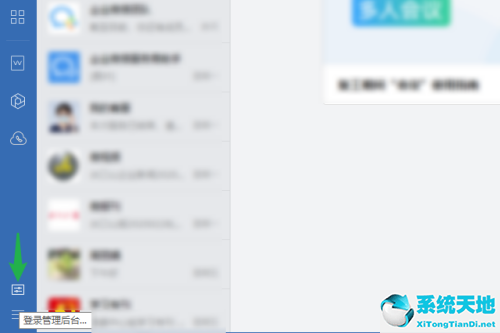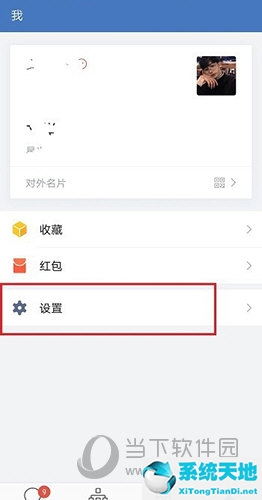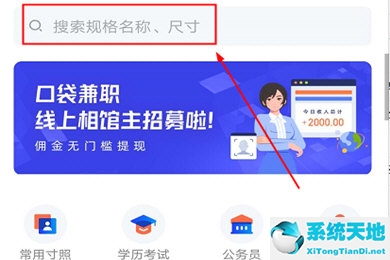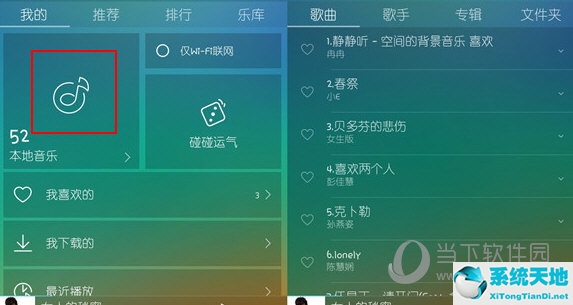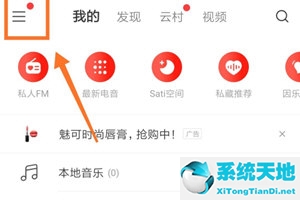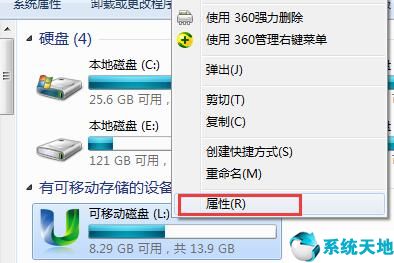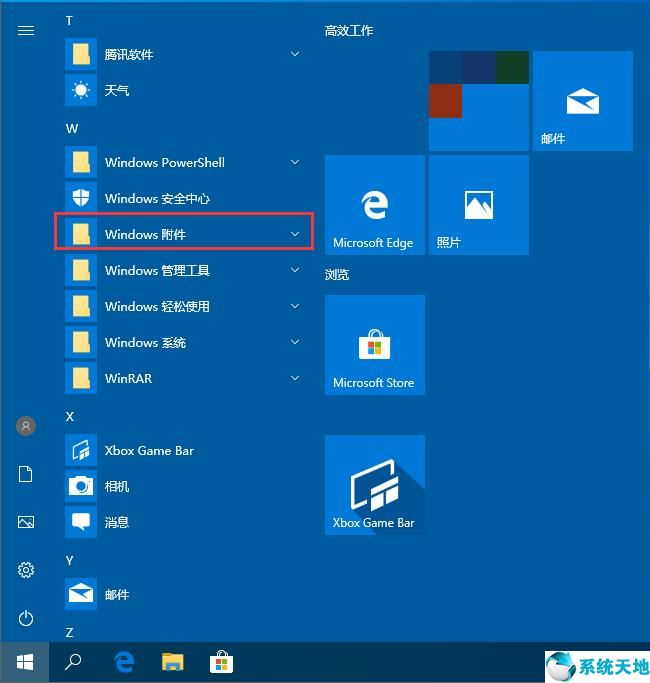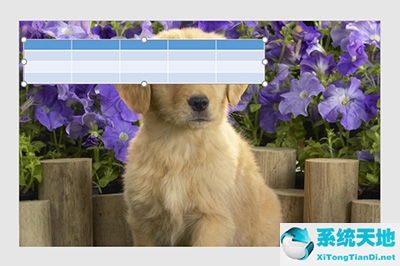AutoCAD2017是一款非常专业的绘图软件。很多用户表示不知道如何通过该软件移动图形。我们通过这篇文章来给大家介绍一下。让我们继续读下去吧!
1、打开Cad后,图纸中有几个图形。现在我们来介绍一下如何移动它们。
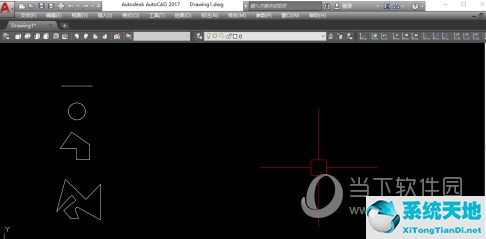
2、比较常用的方法是:使用移动命令“M”。首先选择要移动的图形。然后输入命令“M”。
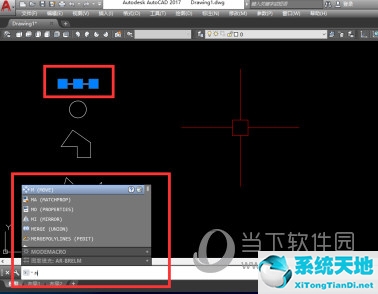
3、软件会提示:“指定基点”,即移动的基点。这时,点击图片选择合理的基点。
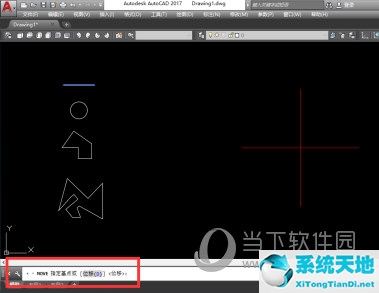
4. 软件会再次提示:指定第二个点。这就是您想要移动到的点。找到后,点击鼠标即可完成移动。 “M”移动命令适用于任何图元(只要它没有被锁定和冻结)。
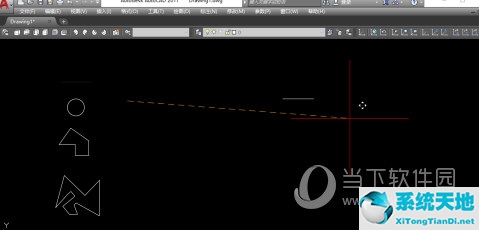
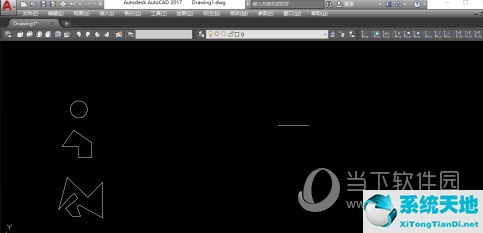
5、接下来说一下其他非通用方法。
6. 比如这条直线,点击后,直线上会出现三个夹点。其实我们可以直接用鼠标点击中间点来移动图形。
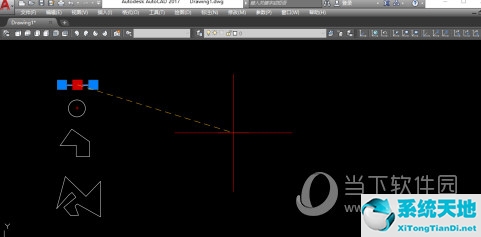
7、对于第二个圆,同样点击后,我们可以直接用鼠标点击圆的中心点来移动它。
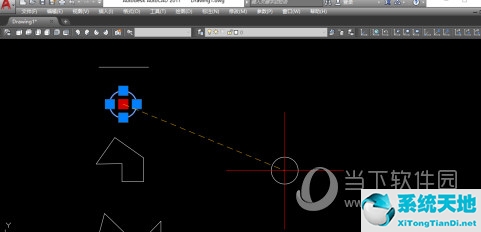
8、如果图形是一个区域,点击后会出现几个夹点。此时,您可以通过点击任意捏点来直接移动图形。
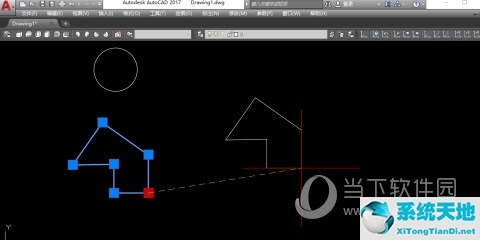
9. 对于块来说,它有一个插入点。只需单击插入点即可轻松移动块。
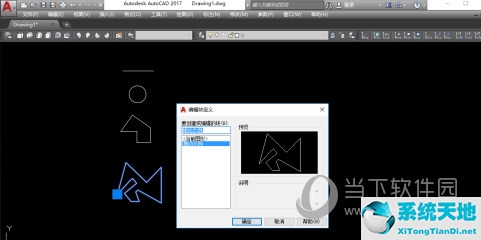
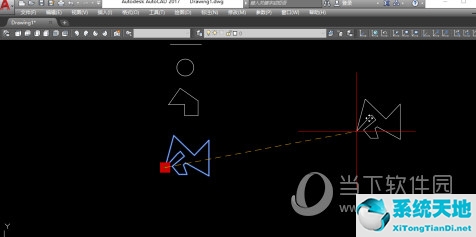
好了,以上就是小编为大家带来的《CAD2017中如何将图纸整体拖拽》的全部内容了。我希望它能帮助你。